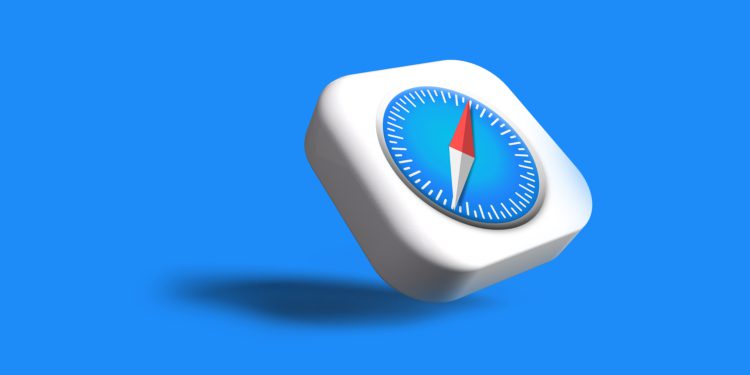Apple hat unter iOS 16 einige Verbesserungen am Safari-Browser vorgenommen, darunter einige neue Funktionen für die Arbeit in Tab-Gruppen hinzugefügt. Eine davon ist die Möglichkeit, Webseiten aus deinen Lesezeichen auszuwählen, damit sie als Favoriten auf der Startseite eines neuen Tabs erscheinen, den du innerhalb einer bestimmten Tab-Gruppe öffnest. Wie das Ganze funktioniert, zeigen wir dir nachfolgend.
Falls dir Tab-Gruppen kein Begriff sind, hier eine kurze Zusammenfassung: Tab-Gruppen sind eine praktische Möglichkeit, zusammenhängende Tabs zu speichern und zu verwalten, z. B. wenn du Reisen oder Einkäufe planst. Apple hat diese Funktion unter iOS 15 eingeführt. Um Favoriten zu bestimmten Tab-Gruppen hinzufügen zu können, musst du zunächst einige Webseiten in deinen Lesezeichen haben und mindestens eine Tab-Gruppe erstellen. Dann kannst du die folgenden Schritte ausführen.
iOS 16: So werden Favoriten innerhalb einer Safari Tab-Gruppe erstellt
- Vergewissere dich im Safari Tab-Browser, dass deine Tab-Gruppe aktiv ist, indem du auf die Mitte der Tab-Leiste am unteren Rand des Bildschirms tippst und dann ihren Namen auswählst.
- Tippe dann auf das Plus-Symbol „+“ in der unteren linken Ecke, um einen neuen Tab mit einer Startseite zu öffnen.
- Scrolle zum unteren Rand der Startseite und tippe auf Bearbeiten.
- Schalte den Button neben der Registerkarte Gruppenfavoriten ein und tippe dann auf das „X“ in der oberen rechten Ecke, um das Menü Startseite anpassen zu schließen.
- Tippe oben auf der Startseite auf das Plus „+“ im Quadrat, um einen Favoriten für die Registerkartengruppen hinzuzufügen.
- Füge einen Favoriten hinzu, indem du auf eine Webseite aus deiner Lesezeichenliste tippst.
- Wiederhole die oberen Schritte, um weitere Favoriten hinzuzufügen.
Deine Tab-Gruppen-Favoriten werden fortan auf der Startseite jedes neuen Tabs angezeigt, den du in der jeweiligen Tab-Gruppe öffnest. Du suchst nach neuem Zubehör? Dann schau doch mal in unserer Amazon Storefront vorbei – dort findest du zahlreiche Produkte von führenden Anbietern, auch für HomeKit und Co.! (Photo by Unsplash / Rubaitul Azad)